假如电脑玩游戏时偶尔会出现卡顿问题,那么我们可以通过打开硬件加速来解决,如何打开硬件加速功能?下面就和大家分享一下Win7系统打开硬件加速操作方法。
解决方法:1、在Windows在弹出的菜单栏上选择个性化弹出个性化窗口,如图所示:
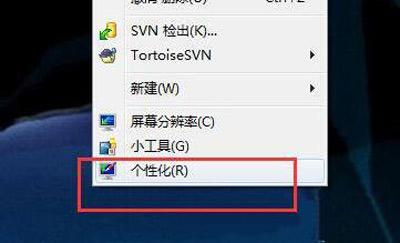
2.在弹出窗口上找到显示按钮,然后在下一个窗口上点击调整分辨率按钮;如图所示:
相关影片资源迅雷下载推荐
u盘磁盘被隐藏怎么办-(u盘磁盘被隐藏怎么办)
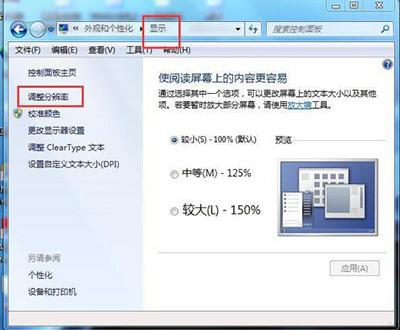
3.最后,打开屏幕分辨率窗口,然后我们可以在上面设置分辨率大小,但现在我们所说的不是分辨率。继续点击打开;如图所示:
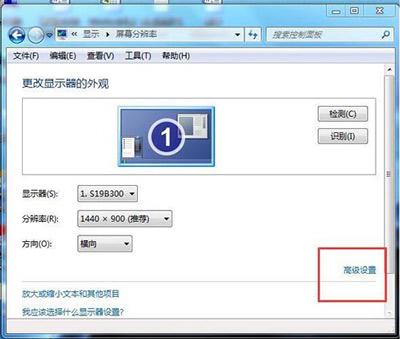
4.现在弹出一个新的小窗口,切换到难答选项卡,然后点击窗口上的更改设置按钮打开硬件加速窗口;如图所示:
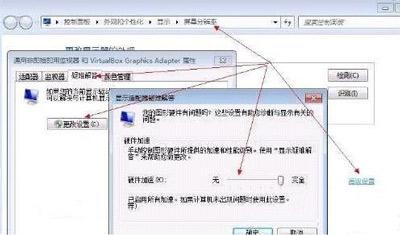
相关影片资源迅雷下载推荐
小新air14装win7硬盘不兼容-(小新air14装win7识别不了)
版权声明:除非特别标注,否则均为本站原创文章,转载时请以链接形式注明文章出处。

